Ti piacerebbe un ottimo modo per pubblicare rapidamente cose online e comunicare con i tuoi lettori? Ecco come puoi utilizzare il tema P2 per trasformare WordPress in un'ottima piattaforma di collaborazione e comunicazione.
Cos'è P2?
WordPress è una delle piattaforme di blogging più popolari e abbiamo esaminato molti modi in cui puoi utilizzare WordPress per pubblicare contenuti online. Ma WordPress può anche essere un'ottima piattaforma per il microblogging, simile a Twitter o ai forum di discussione di gruppo. La maggior parte dei temi predefiniti sono progettati attorno ai blog regolari, ma P2 è un tema speciale per blog progettato per trasformare il tuo sito in una piattaforma di comunicazione. È facile da configurare e utilizzare, quindi diamo un'occhiata a come il tuo gruppo può utilizzare P2 per rimanere in contatto.
Ottieni un blog per P2
Innanzitutto, avrai bisogno di un blog WordPress per eseguire P2. Se hai già un blog WordPress.com gratuito, puoi usarlo o registrarti per uno gratuito. Dai un'occhiata al nostro articolo per maggiori informazioni sulla creazione di un blog WordPress.com gratuito .

P2 funziona in modo molto diverso dai temi WordPress standard, quindi probabilmente non vorrai usarlo per il tuo sito principale, ma invece vorrai usarlo per un progetto separato. Se hai già un blog WordPress.com ma preferisci mantenerlo così com'è, vai al I miei blog scheda su WordPress.com e fare clic su Registra un altro blog . Questo ti darà un blog nuovo di zecca che puoi usare con P2 gratuitamente.
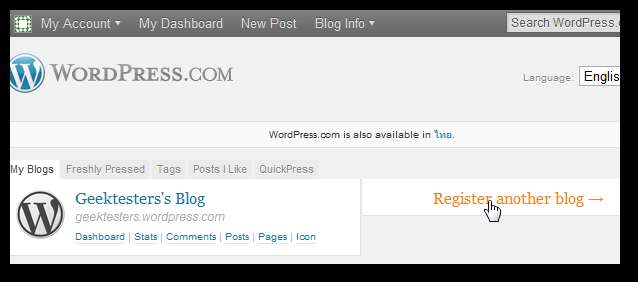
Immettere un nome e un titolo per il nuovo blog e fare clic su Crea blog .
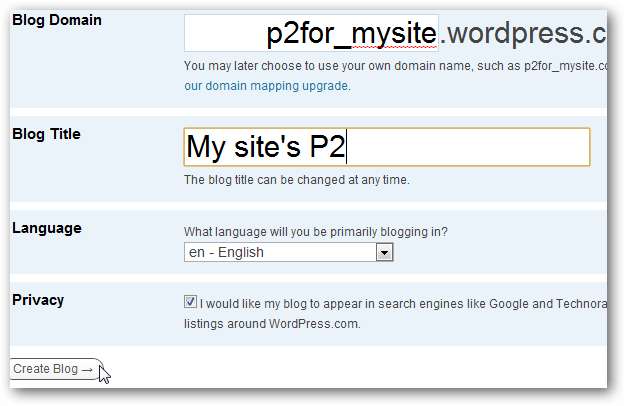
In alternativa, se hai il tuo server o account di hosting, puoi eseguire P2 su WordPress dal tuo server. Dai un'occhiata ai nostri articoli su come
Installa rapidamente WordPress con Softaculous
o
Installa WordPress manualmente tramite FTP
.
Ancora una volta, assicurati di usarlo su un blog che vuoi dedicare a P2, quindi se vuoi usarlo per un progetto laterale, potresti voler installare WordPress su un sottodominio sul tuo server, come
p2.yourdomain.com
.
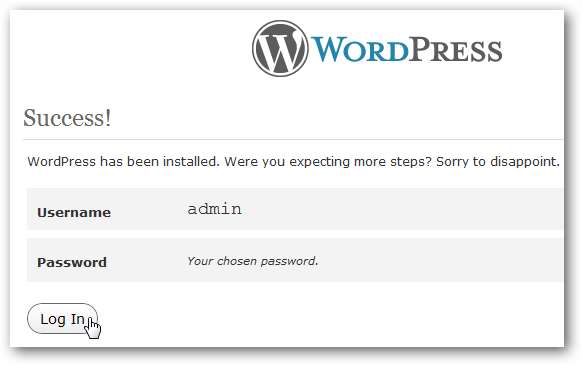
Imposta P2 sul tuo blog
Una volta che hai un blog da utilizzare, è il momento di configurare P2. Come accennato prima, P2 è semplicemente un tema che gira su WordPress, quindi ecco come aggiungerlo al tuo sito WordPress.com o self-hosted:
– WordPress.com
Dopo aver ottenuto un blog WordPress.com da utilizzare con P2, accedi alla tua dashboard e apri il file Temi pagina dal collegamento sotto Aspetto nella barra laterale di sinistra.
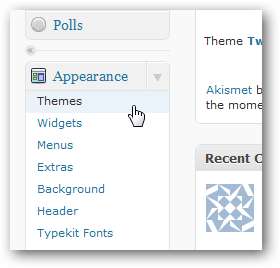
Immettere P2 nella casella di ricerca e fare clic su Cerca per trovare il tema su WordPress.com.

Clic Attivare sotto l'intestazione P2 per iniziare immediatamente a utilizzare P2 sul tuo blog. Questo è tutto quello che c'è da fare; è estremamente facile iniziare a utilizzare P2 sui blog di WordPress.com.
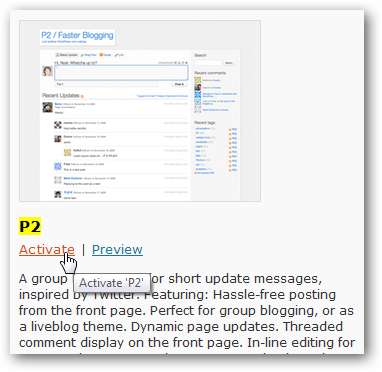
WordPress ospitato autonomamente
Installare P2 su un blog WordPress ospitato autonomamente è un po 'più difficile. Per installare P2, accedi alla dashboard di WordPress del tuo sito e seleziona Temi sotto Aspetto nella barra laterale di sinistra.

Seleziona il Temi di installazione scheda nella pagina Temi.
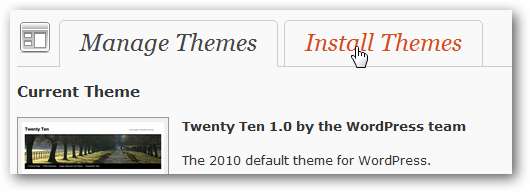
Il modo più semplice per installare P2 è semplicemente cercarlo nella casella di ricerca. Quando i risultati vengono caricati, fare clic su Installare sotto l'immagine di anteprima P2 per installarlo direttamente sul tuo blog.
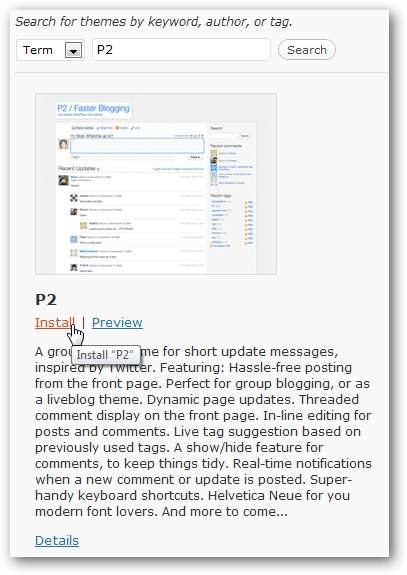
Clic Installa ora nella casella popup per confermare che si desidera installare P2.

Una volta installato, fare clic su Attivare sotto le informazioni di installazione per iniziare a utilizzare P2.
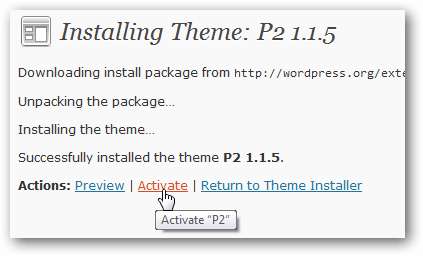
Utilizzando P2
P2 è molto facile da usare e, una volta attivato il tema, è completamente pronto per l'uso. Apri il tuo blog e pubblica qualsiasi cosa direttamente dalla pagina stessa; niente più scherzi con la dashboard di WordPress per ottenere un post.
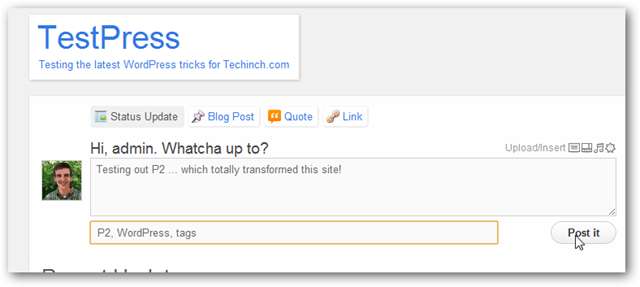
Sono disponibili opzioni di post separate per aggiornamenti di stato, post di blog, citazioni e collegamenti. Puoi anche caricare e inserire immagini, video e altro direttamente nei post P2. Ciò rende molto veloce la pubblicazione di quasi qualsiasi cosa sul tuo blog, anche se, ancora una volta, P2 è la soluzione migliore per note e aggiornamenti in forma breve.
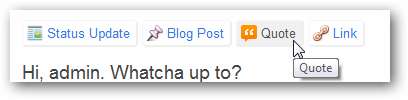
Ecco come appaiono alcuni dei diversi stili di post. Non è il tuo tipico blog WordPress, eh?
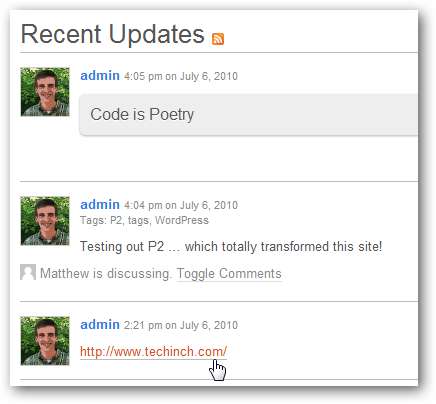
I post e i commenti verranno visualizzati automaticamente nella pagina e riceverai una notifica quando riceverai qualcosa di nuovo. In questo modo è facile rimanere in cima a una conversazione in corso.
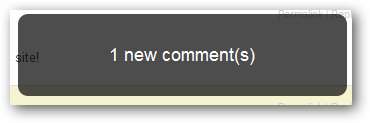
Puoi rispondere a commenti e post in linea senza aggiornare la pagina.
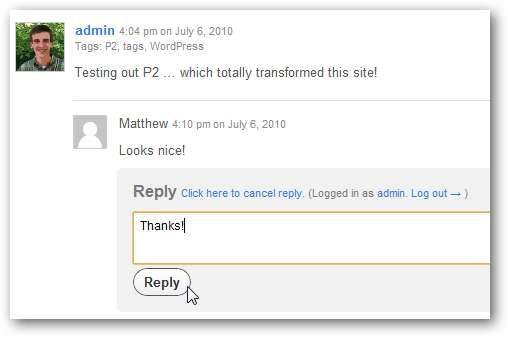
Se ami le scorciatoie da tastiera, P2 è perfetto per te. Include scorciatoie per sfogliare i post, rispondere, nascondere commenti e altro ancora. Saranno facili da usare se sei abituato alle scorciatoie da tastiera su Google Reader e siti simili.
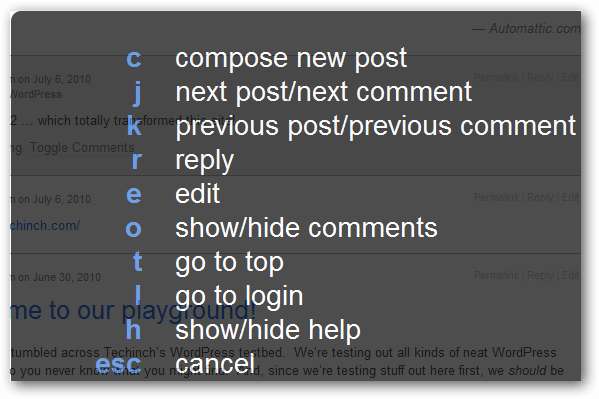
P2 è un ottimo modo per pubblicare rapidamente le tue cose, ma è davvero utile quando più persone pubblicano. In questo modo, puoi usarlo come una chat di gruppo o un forum di discussione e tutti i membri del tuo team, classe, azienda o altro possono pubblicare contenuti che tutti gli altri possono vedere.
Per abilitarlo, seleziona il file Opzioni del tema sotto il Aspetto menu.
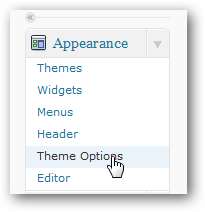
Se il tuo blog è in esecuzione su WordPress.com, vedrai l'opzione per consentire a qualsiasi membro di WordPress.com di pubblicare. Nota che chiunque può registrarsi per un account WordPress.com, quindi questo consentirebbe a quasi tutti di pubblicare sul tuo sito. In alternativa, puoi aggiungere più autori al tuo sito, ma lasciare comunque l'opzione di pubblicazione pubblica disattivata. Ciò consentirà a tutti i membri del gruppo di pubblicare aggiornamenti, immagini e altro, consentendo agli altri visitatori di leggere e commentare i post.
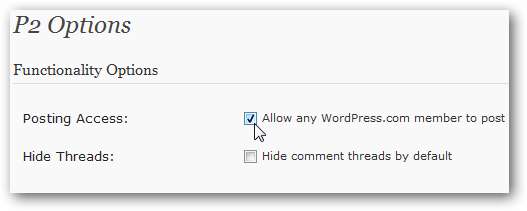
Sui siti ospitati autonomamente, P2 consente a qualsiasi membro registrato di pubblicare post. Questa è un'ottima opzione se utilizzi P2 per un forum di supporto o un sito simile o se desideri rendere privato il tuo blog come descritto di seguito.
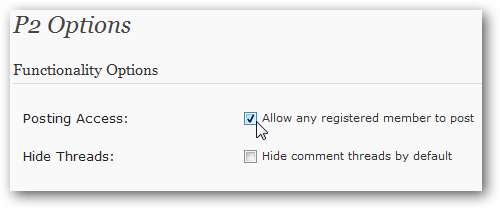
Rendi privato il tuo blog WordPress P2
Se utilizzi P2 per gruppi privati o discussioni di lavoro, probabilmente non vorrai che tutto il mondo legga ciò che pubblichi. Quindi, potresti prendere in considerazione l'idea di rendere privato il tuo sito. Funziona in modo diverso a seconda della configurazione, quindi segui le indicazioni di seguito per il tuo blog:
– Su WordPress.com
È facile rendere privato il tuo blog P2 su WordPress.com. Apri il Privacy pagina dal impostazioni menu a sinistra.
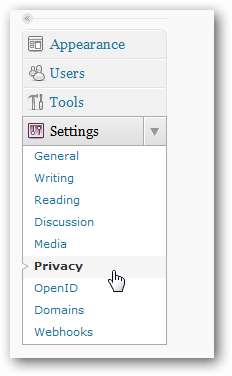
Ora, seleziona l'ultimo punto per rendere privato il tuo blog e fai clic Salvare le modifiche .
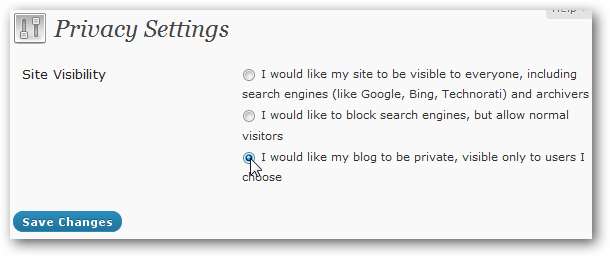
Ai visitatori verrà ora richiesto di accedere con il proprio account WordPress.com prima di poter visualizzare e aggiungere al proprio P2.
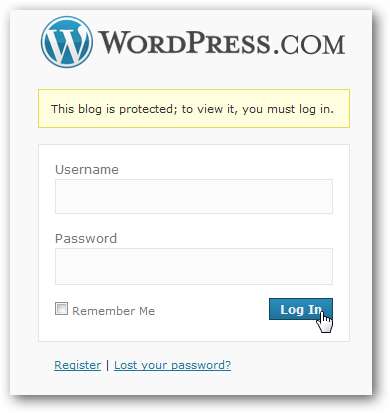
Una volta impostata la visibilità del tuo sito, puoi inserire i nomi utente WordPress.com dell'utente per consentire loro di visualizzare e aggiungere al tuo blog P2. Tieni presente che un blog WordPress.com gratuito può avere fino a 35 utenti; per un numero illimitato di utenti di blog privati, dovrai eseguire l'upgrade per $ 29,97 all'anno.

– Su WordPress self-hosting
Se esegui WordPress sul tuo server o account di hosting, non sarai in grado di impostare il tuo blog come privato per impostazione predefinita. Tuttavia, esistono diversi plugin che puoi utilizzare per rendere privato il tuo sito, quindi diamo un'occhiata all'aggiunta del file Absolute Privacy plugin per rendere privato il nostro P2.
Vai alla sezione Plugin nel menu a sinistra e seleziona Aggiungere nuova .
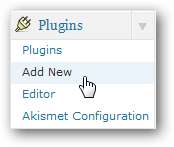
accedere Absolute Privacy nella casella di ricerca e quindi fare clic su Installa ora nella descrizione del plug-in Absolute Privacy.
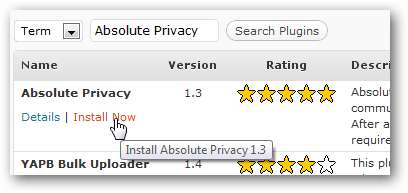
Conferma di voler installare questo plugin.
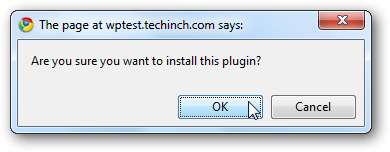
Infine, fai clic su Attiva il plugin dopo averlo installato.
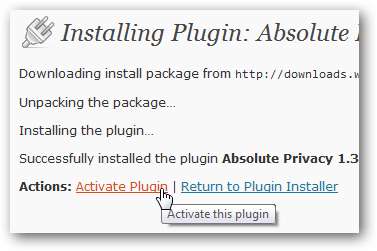
Ora, quando qualcuno visita il tuo sito, verrà reindirizzato alla pagina di accesso di WordPress. Puoi creare nuovi account per i tuoi utenti manualmente o, se desideri consentire alle persone di registrarsi e accedere al tuo P2, apri la pagina Impostazioni di WordPress nella tua Dashboard e controlla il Chiunque può registrarsi scatola.
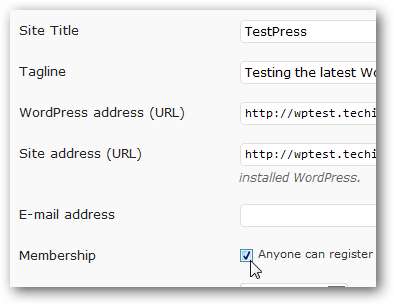
Conclusione
Indipendentemente dalle dimensioni della comunità o del gruppo con cui stai comunicando, P2 rende facile mantenere tutte le tue discussioni sulla pagina. È particolarmente facile da usare su un blog WordPress.com gratuito, quindi pensiamo che questa sia un'ottima opzione anche per gli utenti che potrebbero già avere il proprio servizio di hosting. P2 mostra che WordPress può essere utilizzato per un'ampia varietà di siti oltre ai blog tradizionali e siamo entusiasti di vedere gli ottimi modi in cui puoi metterlo in pratica oggi.
Collegamenti







